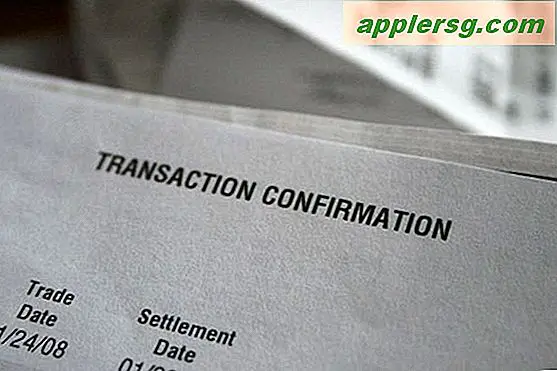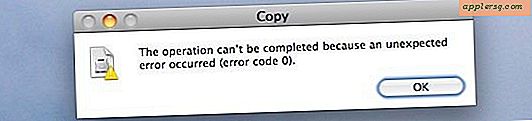Lange video's opnemen met Fraps
FRAPS is een programma voor het opnemen van media op het scherm, dat u kunt gebruiken voor benchmarktests of om een film te maken. Video's opnemen met FRAPS is eenvoudig; u hoeft slechts op een enkele toets te drukken om de opname te starten en vervolgens drukt u nogmaals op die toets om de opname te beëindigen. Als je een lange video wilt opnemen met FRAPS, moet je ervoor zorgen dat FRAPS correct is ingesteld en dat je voldoende ruimte op de harde schijf hebt voor je project. Houd er rekening mee dat u geen auteursrechtelijk beschermde media mag opnemen zonder de uitdrukkelijke toestemming van de houder van het auteursrecht.
Stap 1
Open het FRAPS-programma. Klik op de knop "Start" en begin met het typen van "Fraps" in het zoekvak; wanneer het programma in de lijst met resultaten verschijnt, klikt u erop.
Stap 2
Klik op de optie "Films" in de buurt van de bovenkant van het FRAPS-venster.
Stap 3
Zorg ervoor dat FRAPS de films opslaat op de grootste schijf die je hebt door op "Bladeren" te klikken en een locatie op die schijf te kiezen. Als je maar één schijf hebt, maakt de exacte locatie niet uit. Aangezien FRAPS films opneemt in een niet-gecomprimeerd formaat, is de benodigde ruimte meer dan je zou verwachten, dus zorg ervoor dat je niet minder dan 10-20 gigabyte beschikbaar hebt. De exacte vereisten zijn sterk afhankelijk van de instellingen die u kiest voor FRAPS en van de resolutie van de media die u opneemt: als u HD-inhoud opneemt, hebt u mogelijk meer dan 100 gigabyte nodig, afhankelijk van hoe lang u opneemt. U moet wat testen doen om erachter te komen wat het beste werkt voor uw project.
Stap 4
Pas de FRAPS-instellingen aan de beschikbare ruimte op de harde schijf aan. Als je een paar honderd gigabytes beschikbaar hebt, zullen de instellingen er waarschijnlijk niet toe doen, tenzij je meerdere uren video opneemt. In de "movies"-opties kun je wijzigen met hoeveel frames per seconde ("fps") je opneemt: hoe lager het getal, hoe kleiner de bestandsgrootte, maar hoe slechter de video eruit zal zien. U kunt ook kiezen voor "Full-size" of "Half-size" voor de resolutie. Het eerste betekent dat het videobestand veel groter zal zijn met een veel hogere resolutie; dit laatste betekent dat het videobestand kleiner zal zijn met een lagere resolutie. Nogmaals, misschien wilt u wat testen doen om te vinden wat het beste voor u werkt.
Stap 5
Open de media die u gaat opnemen en druk op de sneltoets om de opname te starten. De standaardsnelkoppeling is "F9", maar u kunt dat desgewenst wijzigen in het gedeelte "Films" van FRAPS.
Druk nogmaals op "F9" wanneer u klaar bent om de opname te stoppen. Om de videoclip te bekijken, kunt u ernaartoe navigeren in Windows Verkenner of gewoon op de knop "Bekijken" klikken in de "Films"-opties van FRAPS.